  Графическая
панель инструментов
 11.
Уменьшение 11.
Уменьшение
Эта кнопка позволяет включить режим уменьшения
размеров выбранной области графика. Режим Уменьшение
действует аналогично режиму Увеличение (см.
описание предыдущей кнопки).
Этот режим удобен, когда нужны не детали, а
свободное пространство вокруг графика для
вставки текста или картинки или для подготовки
составного документа. (См. описание пункта Пустые
графические окна в меню Графика )
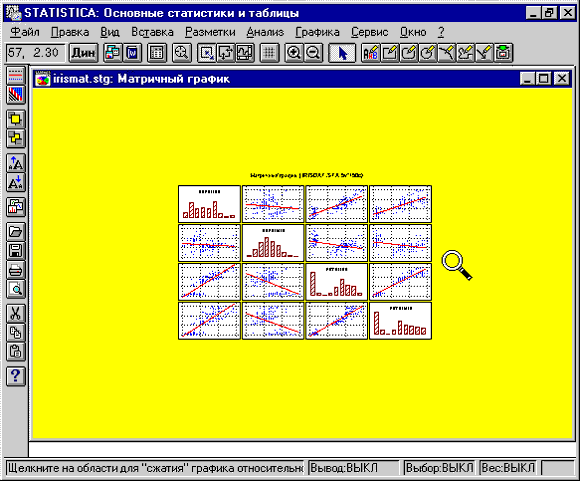
Пользовательское или установленное по
умолчанию отображение графика.
Обратите внимание, что в отличие от режима Увеличение
(см. предыдущий пункт) в режиме Уменьшение
все размеры шрифтов, маркеров и интервалы на
графике уменьшаются пропорционально с целью
правильного сокращения графика в целом. В
диалоговом окне Отображение графика,
вызываемого из меню Вид, можно задать либо
перемасштабирование, либо сохранение размеров
шрифтов, маркеров и интервалов как для режима Увеличение,
так и для режима Уменьшение.
 12. Режим
выделения (указатель) 12. Режим
выделения (указатель)
Данная кнопка включает режим указателя,
который установлен по умолчанию для всех
графических окон. В этом режиме с помощью левой
кнопки мыши можно выделить для настройки,
редактирования или интерактивного анализа
(например, изображения слоев с помощью
"просвечивания" или последовательных
трехмерных графиков) графические объекты
(например, стрелки, внедренные или связанные
объекты и т.п.) или различные элементы графика
(например, заголовки, шкалы, линии сетки и т.п.).
Режим выделения на время отключается при выборе
любого из интерактивных режимов настройки
графика (например, закрашивания, добавления
текста, рисования стрелок, внедрения графических
объектов). Нажатие на кнопку Режим выделения
(указатель) возвращает систему STATISTICA к
этому режиму, установленному по умолчанию.
Клавиша esc.
Вернуться в устанавливаемый по умолчанию режим
из режима рисования, закрашивания или вставки
можно также с помощью клавиши esc. Обратите
внимание, что краткая справка о текущем режиме
(или операции с графическими объектами) всегда
высвечивается в области сообщений строки
состояния системы STATISTICA.
 13.
Редактор текста графика 13.
Редактор текста графика
Эта кнопка открывает диалоговое окно Редактор
текста графика. В этом редакторе можно вводить,
изменять или форматировать пользовательский
текст (заметки, комментарии или большие объемы
текста) на графиках и рисунках системы STATISTICA.
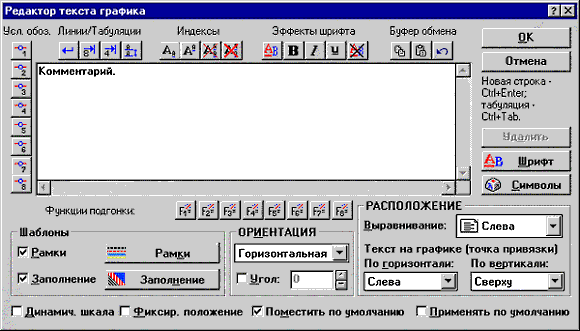
Введенный в редактор текст может быть изменен
или отформатирован, а затем помещен на график
после нажатия кнопки OK. При этом окно
редактора закроется, а курсор примет вид
"креста со стрелками", переместите его в
нужное место на графике и нажмите левую клавишу
мыши для размещения текста. После этого текст,
как и любой другой графический объект, может быть
обычным образом выбран и перемещен (с помощью
мыши). Двойной щелчок на уже существующем
текстовом объекте вызовет Редактор текста
графика, и все атрибуты этого текста можно
будет изменить. В зависимости от положения
переключателя Динамический/Фиксированный,
новый текст будет располагаться на графике
динамически (т.е. его положение будет
подстраиваться под все последующие изменения
графика) или занимать фиксированное положение в
графическом окне (например, всегда в нижнем левом
углу на расстоянии от левой границы, равном 10% от
ширины окна). Этот статус изменяется либо с
помощью команды редактора Динамич. шкала,
либо установкой по умолчанию в диалоговом окне Стили
текстовых объектов (вызываемом из выпадающего
меню Вставка). Это можно сделать также,
выделив текст и нажав кнопку  / / панели
инструментов. панели
инструментов.
Форматирование, управляющие символы,
встроенная панель инструментов.
Редактор текста графика дает возможность
различными способами форматировать, размещать и
выравнивать текст, включать в него индексы и
степени различных уровней, символы условных
обозначений (соответствующие значкам для
последовательных зависимостей на графике) и
многое другое. Самый простой способ ввести
какие-либо атрибуты (например, курсив или
степени) - это выделить нужную часть текста и
нажать соответствующую кнопку на встроенной
панели инструментов (ниже кратко описана каждая
из ее кнопок).
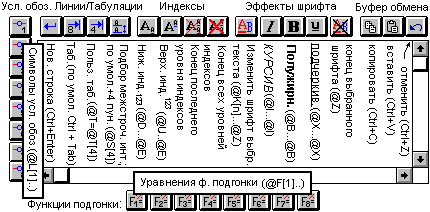
При этом система STATISTICA вставит в текст
нужную последовательность управляющих символов.
Эту последовательность можно вставить в текст и
непосредственно. Например, символ @B
обозначает начало и конец жирного шрифта
(поэтому @BTEXT@B будет напечатан как TEXT).
Управляющие символы. Во всех полях
редактирования системы STATISTICA для помещения
на график текста (заголовков, меток шкалы и
данных, названий групп и значений, условных
обозначений и т.п.) применяются одни и те же
управляющие символы. Поэтому любой текст может
быть соответствующим образом настроен. Кроме
того, можно скопировать текст из окна Редактор
текста графика и поместить его в любой из
текстовых объектов. Более подробное описание
этих возможностей и примеры можно найти в Электронном
руководстве, которое вызывается кнопкой  или клавишей f1 из окна Редактор
текста графика. или клавишей f1 из окна Редактор
текста графика.
Расширенные возможности форматирования
текста, формулы.
Кроме наиболее часто используемых средств
форматирования, доступных со встроенной панели
инструментов, в Редакторе текста графика
можно дополнительно использовать управляющие
символы (например, для ввода и редактирования
формул). Можно, к примеру, управлять небольшими
изменениями позиций табуляции и межстрочного
интервала, а также вставлять в текст условные
обозначения отдельных значений переменных на
графиках поверхностей и линий уровня. Кроме того,
можно автоматически ввести в условные
обозначения значения, соответствующие
конкретным скрытым областям на графике. Более
подробное описание этих возможностей и примеры
можно в Электронном руководстве, которое
вызывается кнопкой  или клавишей f1 в окне Редактор текста графика.
или клавишей f1 в окне Редактор текста графика.
Комбинирование текста и графиков.
На графиках системы STATISTICA может быть
расположено практически неограниченное
количество текста, что дает возможность
пользователю создавать сложные документы,
составленные из текста, картинок и формул.
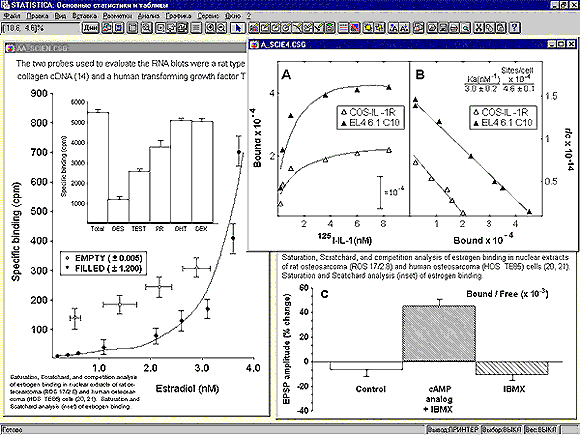
Как уже упоминалось выше, с помощью Редактора
текста графика можно настроить любой
пользовательский текст. Для этого надо либо
дважды щелкнуть на текстовом объекте левой
кнопкой мыши, либо щелкнуть правой кнопкой, а
затем выбрать соответствующую команду из
появившегося контекстного меню. Это относится и
к перемещаемым условным обозначениям, которые
имеют статус пользовательского текста.
  
|

